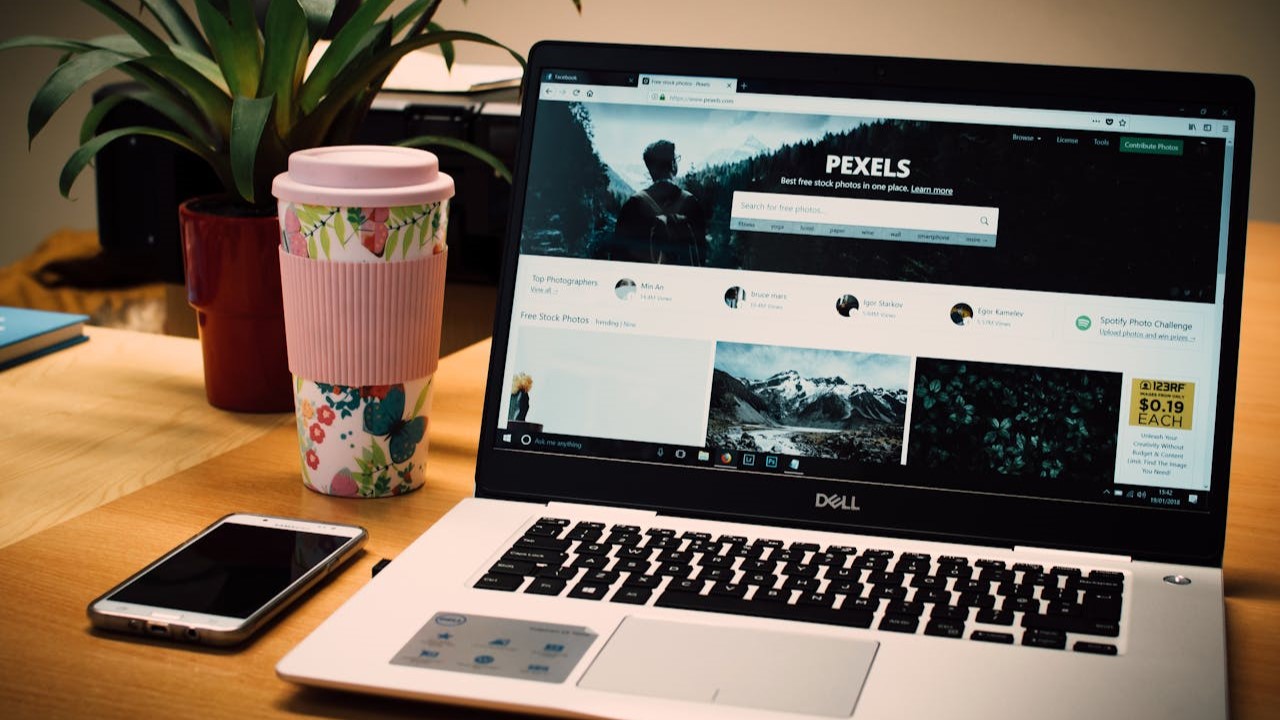Zo werk je efficiënter met presets

Vooraf ingestelde instellingen kunnen veel tijd schelen bij beeld- en audiobewerking. Je legt één keer vast hoe kleur, belichting, contrast of effecten moeten reageren, waarna je deze instellingen telkens opnieuw kunt toepassen. Dat geeft rust tijdens het werken en voorkomt dat je iedere keuze handmatig moet herhalen. Door zulke instellingen slim te organiseren, blijft je workflow overzichtelijk en voorkom je fouten. Creatieve taken verlopen daardoor sneller en je behoudt meer ruimte voor experiment en detailwerk.
Wat het is en hoe je het toepast
Veel creatieve software biedt opties om instellingen als pakket op te slaan. Denk aan kleurcorrecties, type-instellingen of effectcombinaties. In Adobe Photoshop gebruik je bijvoorbeeld opgeslagen aanpassingslagen om direct dezelfde sfeer of stijl neer te zetten in nieuwe beelden. In Illustrator kun je werkafsneden, kleurstalen en penseelinstellingen bundelen zodat je logo’s, iconen of illustraties in een consistente stijl bouwt. Zo hoef je niet telkens opnieuw te bepalen welke waardes je gebruikt.
Praktische tips
- Werk met duidelijke namen
Gebruik beschrijvende titels zoals “Warm portret licht” of “Strakke lijnillustratie”. Zo weet je precies waarvoor een set bedoeld is. - Groeperen per project of stijl
Maak mappen aan voor campagnes, klanten of thema’s. Photoshop en Illustrator ondersteunen beide mappenstructuren waardoor je snel vindt wat je nodig hebt. - Combineer instellingen bewust
Je kunt meerdere effecten stapelen. Denk aan dezelfde kleurtint combineren met ruis, filmkorrel of een vignette. Zo bouw je een vaste stijl op die je eenvoudig herhaalt. - Test op meerdere bestanden
Controleer altijd of de instellingen op verschillende beelden goed uitpakken. Vooral in Photoshop kan een kleurcorrectie op het ene bestand perfect werken, maar op het andere te intens zijn. - Werk met teamsjablonen
Deel instellingen via gedeelde mappen of cloudopslag. Hierdoor blijft je huisstijl consistent, ook wanneer meerdere ontwerpers meewerken aan één project.
Tijdwinst door integratie in je workflow
Door instellingen strategisch te gebruiken, automatiseer je terugkerende taken. Dit is vooral merkbaar bij grote series beelden, social content, productfotografie of illustratiesets. Photoshop kan bijvoorbeeld in batch meerdere foto’s automatisch aanpassen met dezelfde stijl. Illustrator doet hetzelfde bij iconensets of vectorillustraties. Je hoeft dus minder handmatige stappen te herhalen, wat je planning stabieler maakt.
Daarnaast scheelt het mentale belasting: je hoeft niet steeds na te denken over kleine keuzes. Elke opgeslagen instelling functioneert als een mini-proces dat je met één klik activeert.
Afstemmen op je eigen werkwijze
Je kunt instellingen finetunen voor specifieke klantprojecten of merkstijlen. Bij visuele materialen voor bijvoorbeeld een beurs standbouwer kun je vaste kleurprofielen of contourinstellingen inzetten om alles consistent te houden. Door je bibliotheek regelmatig op te schonen, verwijder je dubbele of verouderde sets, zodat alleen de meest gebruikte en relevante blijven staan.
Veelvoorkomende fouten vermijden
Een veelgemaakte fout is alles toepassen zonder te controleren. Instellingen zijn een vertrekpunt, geen eindpunt. Pas kleine details handmatig aan als het eindresultaat dat vraagt. Bewaar niet te veel varianten met minimale verschillen; dat veroorzaakt chaos. Houd één duidelijke organiserende structuur aan, bijvoorbeeld per klant of per outputtype.
Samenwerken en updaten
Werk je binnen een team, dan helpt het om instellingen te delen via cloudplatforms zoals Creative Cloud Libraries. Iedereen werkt dan met dezelfde basiselementen en stijlkeuzes. Evalueer regelmatig of ze nog aansluiten bij nieuwe softwareversies of stijlrichtingen.
Meer rendement uit herbruikbare instellingen
Door slim gebruik te maken van deze herbruikbare instellingen werk je sneller, consistenter en met meer controle. Je voorkomt herhalend werk, behoudt overzicht en maakt creatieve ruimte vrij. Goed onderhouden sets blijven waardevol voor nieuwe projecten en zorgen dat je sneller schakelt tussen uiteenlopende taken. Zo creëer je stabiliteit in kwaliteit, ongeacht de omvang of complexiteit van je werk.